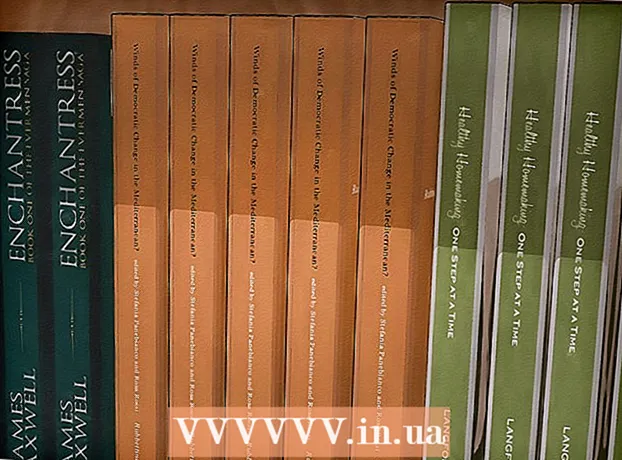مؤلف:
Peter Berry
تاريخ الخلق:
20 تموز 2021
تاريخ التحديث:
23 يونيو 2024

المحتوى
يعلمك هذا المقال كيفية حفظ لقطة شاشة على أجهزة Windows أو Mac أو iPhone أو iPad أو Android.
خطوات
الطريقة الأولى من 4: في نظام التشغيل Windows
التقط ملء الشاشة في نظام التشغيل Windows 8 أو 10. اضغط على مجموعة المفاتيح ⊞ فوز+شاشة الطباعة لحفظ صورة الشاشة كملف مباشرة. سيوفر لك هذا الوقت في لصق الصورة في الرسام. سيكون الملف موجودًا في مجلد لقطات الشاشة لمجلد الصور الكبير. سيقوم الكمبيوتر بإنشاء المجلد نفسه إذا لم يكن متاحًا بالفعل.

التقاط ملء الشاشة على نظام التشغيل Windows 7 أو Vista. صحافة ⎙ شاشة طباعة. يمكن اختصار اسم المفتاح ويكون عادةً بين المفتاح F12 ومفتاح قفل الشاشة. بالنسبة لجهاز كمبيوتر محمول ، قد تحتاج إلى الضغط على وظيفة حسن الجبهة الوطنية.- سيتم تسجيل الصورة في الحافظة. يجب لصق الصورة في مستند لعرضها.

لقطة من النافذة النشطة. انقر فوق النافذة التي تريد التقاطها ، ثم اضغط على مجموعة المفاتيح بديل+شاشة الطباعة، على بعض أجهزة الكمبيوتر المحمولة بديل+الجبهة الوطنية+شاشة الطباعة.- تحتاج إلى لصق الصورة أولاً قبل أن تتمكن من حفظها.
الطريقة 2 من 4: على جهاز Mac

التقاط ملء الشاشة. لالتقاط الصورة المعروضة بملء الشاشة وحفظها كملف على سطح المكتب ، انقر فوق ⌘+⇧ التحول+3. سيصدر الكمبيوتر صوت مصراع الكاميرا وسيظهر الملف المسمى "لقطة شاشة" على سطح المكتب.- إذا كنت تفضل نسخ الصورة إلى الحافظة بدلاً من حفظها كملف ، فانقر فوق ⌘+مراقبة+⇧ التحول+3. سيتم نسخ الصورة إلى الحافظة ويمكنك لصقها في محرر المستندات أو الصور.
التقط جزءًا من الشاشة. إذا كنت تريد التقاط جزء فقط من الشاشة المعروضة ، فانقر فوق ⌘+⇧ التحول+4. سيتحول مؤشر الماوس إلى سحب. اسحب الماوس لتحديد إطار الشاشة الذي تريد التقاطه.
- عند تحرير زر الماوس ، سيصدر الكمبيوتر "صوت مصراع" ويتم حفظ الصورة كملف على سطح المكتب.
التقط نافذة محددة. إذا كنت تريد التقاط نافذة معينة ، فاضغط على ⌘+⇧ التحول+4. ثم اضغط على المفتاح الفراغ. سيتحول مؤشر الماوس إلى رمز الكاميرا. انقر فوق النافذة التي تريد التقاطها.
- عند النقر فوق زر الماوس ، سيصدر الكمبيوتر "صوت مصراع" ويتم حفظ الصورة كملف على سطح المكتب.
الطريقة الثالثة من 4: على جهاز iPhone أو iPad
انتقل إلى الشاشة التي تريد التقاطها. ابحث عن الصورة والرسالة وصفحة الويب وما إلى ذلك التي تريد التقاطها.
اضغط مع الاستمرار على مفتاح Home باستخدام زر التشغيل / الإيقاف في نفس الوقت.
- تومض الشاشة عند التصوير.
افتح تطبيق الصور أو الصور.
انقر فوق الخيار ألبومات في أسفل اليمين.
قم بالتمرير لأسفل وانقر فوق الألبوم لقطات. ستكون الصورة التي تم التقاطها للتو هي الأحدث في الجزء السفلي من الألبوم. الإعلانات
الطريقة 4 من 4: على Android
انتقل إلى الشاشة التي تريد التقاطها. ابحث عن الصورة والرسالة وصفحة الويب وما إلى ذلك التي تريد التقاطها.
اضغط مع الاستمرار على زر الطاقة ومفتاح خفض الصوت في نفس الوقت.
- على جهاز Samsung Galaxy ، اضغط على زر الطاقة ومفتاح Home.
- تومض الشاشة عند التصوير.
اسحب لأسفل من أعلى الشاشة لفتح شريط الإخطارات.
انقر تم التقاط لقطة الشاشة (تم التقاط لقطة شاشة للتو) لعرض الصور.
- سيتم حفظ الصورة في ألبوم "لقطات الشاشة" في تطبيق الصور الافتراضي ، مثل المعرض أو صور Google (صور Google) أو الصور (على أجهزة Samsung).
النصيحة
- يجب عليك التأكد من أن سطح المكتب لا يحتوي على أي من معلوماتك الشخصية. في حين أنه يمكن في بعض الأحيان خلق موقف مضحك ، إلا أنه لا يزال أكثر حرصًا.